Pl. 
Megjegyzés: a SZUM() matematikai függvény, de statisztikai is lehetne.
Pl.
Pl.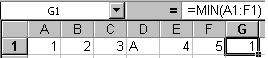
4. Függvények, formai beállítások
Már minden bizonnyal nagyon jól tudod kezelni az Excelt! Most
már csak apróbb formaságok vannak hátra!
Ebben a fejezetben:
...meglátod, hogy a munkád most már
nem csak jó, hanem szép is lesz!
Természetesen nincs mód minden függvényt bemutatni. Remélem, hogy ennek a résznek a végén már önállóan is képes leszel új függvényeket használni.
Pl. 
Megjegyzés: a SZUM() matematikai függvény, de statisztikai is lehetne.
Pl.
Pl.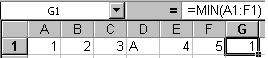
Pl.
Pl.
Pl.
Megjegyzés: A kritériumot
aposztrófok közé kell zárni.
Használható operátorok: <, >, =, <>, <=, >=
A DARABTELI() matematikai függvény, de akár statisztikai is lehetne.
Pl.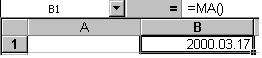
Pl.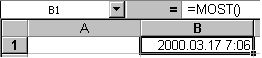
Pl.
Pl.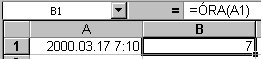
Pl.
Pl.
Pl.
Pl.
Pl.
Pl.
KÖZÉP(szöveg; n1; n2): Az 1. argumentumának (ami szöveg) az n1. karakterétől n2 darab karaktert ad értékül. (n1, n2 : számkifejezés)

Pl.
- Találat esetén a keresett szöveg
kezdőpozíciójával tér vissza.
- Ha nincs a szövegben a keresett szövegrész, akkor 0-t ad eredményül.
pl.
Egy adott táblázatból keres egy értékhez egy másik értéket. A keresést a táblázat 1 oszlopában végzi. Meghatározható, hogy a táblázat hányadik oszlopából adja a kimeneti értéket.
Az első argumentumában megadott számot
keresi a 2. argumentumában megadott táblázat első oszlopában, és a 3. argumentumban
meghatározott oszlopból adja vissza az értéket.
Ha a 4. argumentum HAMIS, akkor pontos értéket keres, ha IGAZ, akkor intervallumoknak
tekinti az Excel az 1. oszlop adatait, és ennek megfelelően keres.
pl. 
Az Excel nagyon sok szolgáltatást nyújt
ahhoz, hogy egy táblázat ne csak jó legyen, hanem szép is.
A formátum beállító parancsok a Formátum menüben, vagy a helyi menüben találhatók.
Oszlopszélességek
beállítása
Az oszlopszélességek gyors beállítási módját már ismered, és
gondolom, használtad is a feladatok megoldásánál.

...> Szélesség: megadhatod számszerűen az oszlopszélességet.
...> Legszélesebb kijelölt: a legszélesebbhez igazítja az oszlopszélességet.
...> Elrejt: nullára állítja
a kijelölt oszlopok szélességét. (Nyomtatáson sem látszik.)
Elrejteni részeredményeket tartalmazó oszlopokat szoktak, hogy ne jelenjen
meg se a képernyőn, se a nyomtatásban.
...> Felfed:
visszaállítja a kijelölt oszlopok szélességét. Visszaállítás előtt jelölj
ki olyan cellatartományt, amelybe beletartozik a rejtett oszlopok legalább
1 cellája.
Megjegyzés: Ha nem tudod kijelölni a rejtett oszlopot, akkor a Szerkesztés
> Ugrás paranccsal ráugorhatsz a rejtett oszlop valamely cellájára (pl.
B1)
Pl.: rejtett oszlop: B 
Hasonló az oszlopbeállítás műveleteihez, csak az oszlop jobb széle helyett itt a sor alsó szélén van a megfogási pont.
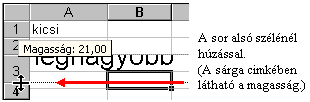
...> Magasság: számszerűen állíthatod be a sormagasságot.
...> Normál magasság: a legnagyobbhoz igazítja a sormagasságot.
...> Elrejt: 0 szélességűre állítja
a sort . Elrejteni részeredményeket
tartalmazó
oszlopokat szoktak, hogy ne jelenjen meg se a képernyőn, se a nyomtatásban.
...> Felfed: Visszaállítja a kijelölt
rejtett sorok sormagasságát. Előtte legalább a sor egy cellája legyen kijelölve.
Megjegyzés: Ha nem tudod kijelölni a rejtett sort, akkor használd a Szerkesztés
> Ugrás menüt. Ugorj rá a sor egy cellájára.
Pl. rejtett sor: 2 
Az
itt ismertetett formai beállítások a kijelölt cellákra vonatkoznak. Ezért cellaformázásnak
is nevezik ezeket a parancsokat. A cellaformázó parancsokat a Formátum
> Cellák... vagy a helyi menü > Cellaformázás... menüből
lehet kiadni.
Betűformátum
A betűformátum akár cellán belül is eltérhet. Ehhez Szerkesztés vagy Beírás üzemmódban ki lehet jelölni a szövegrészt.
Gyors formázási lehetőségek az eszköztárral:
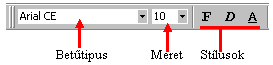
Betűméret: mértékegysége a pont. 1 pont kb. 0,3mm (10 12 14 16 18 20 22...)
Betűstílus: Minden betűtípuson
belül lehet betűstílusokat beállítani. ![]() Félkövér
Félkövér ![]() Dőlt
Dőlt ![]() Aláhúzott
Aláhúzott
Betűszín: Kattints az eszköztár betűszín gombjára, vagy gördítsd el a palettát és válassz másik színt!
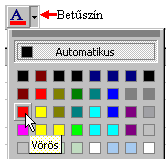
További lehetőségek: Formátum > Cellák...> Betűtípus lap
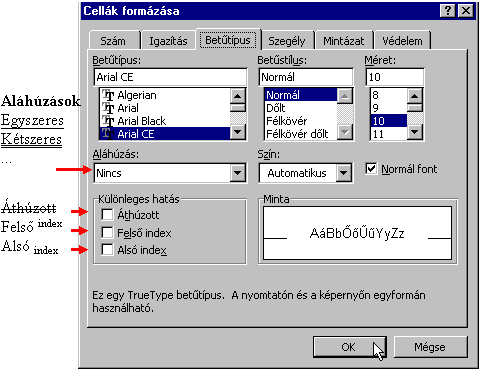
A cellán belüli igazítás alapértelmezés szerint: számszerű adatoknál jobbra; szövegeknél balra; logikai adatoknál középre.

Az oszlopok között középre igazítás előtt előbb ki kell jelölnöd azokat a cellákat, amelyeknek a közepére akarod igazítani a szöveget.
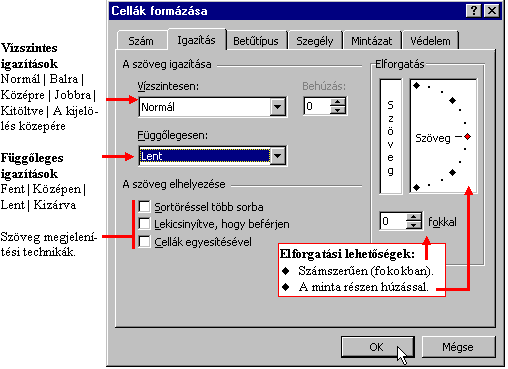
Megjegyzés: Az
egyesített cellákat ezen a lapon szét tudod szedni! (Töröld a "Cellák egyesítésítésével"
négyszöget!)
Nyomtatásnál beállíthatod, hogy a cellahatároló rácsok ne látszanak. (Lásd később a nyomtatásnál.) Ilyenkor érdemes szegélyezéssel ellátni a táblázatrészeket.
A beállítások a kijelölt
cellatartományra vonatkoznak! A szegélyek megtekintéséhez a szegélyezés befejeztével
szüntesd meg a kijelölést!

A szegélyezendő cellatartomány
kijelölése után azt az piktogramot kell választani, amelyen a bejelölt szegélyek
megfelelnek az elképzeléseidnek.
Gyakran használt szegélyek:
szegély
törlése > ![]() , cellák szegélyezése >
, cellák szegélyezése > ![]() , vékony körvonal >
, vékony körvonal > ![]() , vastag körvonal >
, vastag körvonal > ![]()
További lehetőségek: Formátum > Cellák... > Szegélyek lap: itt vonalstílus és vonal szín beállítási lehetőség van szegély elemenként.

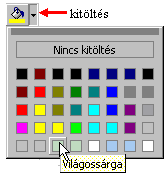
Számformátumok

Az alapértelmezett formátumok a Windows Vezérlőpulton vannak
beállítva: Start Beállítások Vezérlőpult
A számformátumok a cellába írt szám
megjelenítését szabályozzák, maga a szám változatlan marad. (És az Excel változatlan
pontossággal számol vele a továbbiakban is.)
A számformátumokat a Formátum > Cellák... > Szám lap paranccsal lehet
beállítani.
A lap minta részén a formátum hatása látszik.
Általános formátum
Az általános formátum formázás nélküli számformátum. (forróbillentyűje:
Ctrl-Alt-Szóköz)

Ezen a lapon te állíthatod a számformátumot. Egy cella formátumát egy úgynevezett formátumkód határozza meg.

A Szám kategóriát választva a tizedes helyek, ezres csoportosítás (x) és a negatív számok formátuma állítható.
Formátum kódok jelentése az egyéni formátum beállításnál
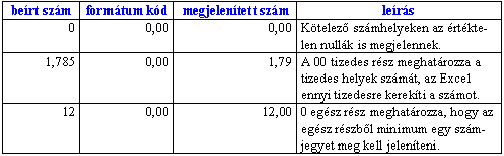





Komplex szám
forma: pozitív_forma;negatív_forma; nulla_forma
pl. 0,00; [piros]-0,00; 0
Ha elhagyod a negatív_formát, vagy a nulla_formát, akkor a pozitív_forma határozza
meg mindhárom alakot.
Ellenőrző kérdések: ellenőrizd le felkészültségedet az 1. kérdéssor alapján.
Vége az 4. résznek! Most már előtted
a pálya! Dolgozz szépen!
1. Minek a definíciója az alábbi meghatározás? Az olyan képletekbe bevihető általános, de a szoftvertől függő műveletsor, ami meghatározott paraméterek megléte esetén az általa meghatározott eredményt adja.[Megoldás]
2. Milyen formai részekből áll egy függvény? [Megoldás]
3. Mit jelent a függvények egymásba ágyazása? [Megoldás]
4. Hogyan tudsz függvénylistát kérni? [Megoldás]
5. Milyen függvénykategóriákat ismersz? Sorolj fel négyet! [Megoldás]
6. Hogyan csoportosíthatjuk a függvényeket? Írj legalább négy csoportot![Megoldás]
7. Sorolj fel három függvényt (jelentésével együtt )! [Megoldás]
8. Sorolj fel 3 statisztikai függvényt! [Megoldás]
9. Sorolj fel 4, különböző kategóriába tartozó függvényt! [Megoldás]
10. Milyen képletet kell írni egy cellába, hogy a B4:C8 cellatartomány celláinak összegét jelenítse meg? [Megoldás]
11. Mivel egyenértékű a következő képlet? =B1 + B2 + B3 + B4 [Megoldás]
12. Milyen képletet kell írni egy cellába, hogy a B4:E8 cellatartomány átlagát jelenítse meg?[Megoldás]
13. Egy táblázat D2 : D50 tartományának celláiban egy gyár dolgozóinak fizetését tároljuk. Írd le azt a függvényt , amely kiszámítja: 1: a gyár dolgozóinak átlagfizetését; 2: legnagyobb fizetését; 3: legkisebb fizetését! [Megoldás]
14. Hogyan jelenítenéd meg a C2-től C120-ig tartó cellatartomány számértékeinek legnagyobb értékét egy cellában? [Megoldás]
15. Hogyan számlálnád meg a D2:D1000 cellatartományban található számértékeket? [Megoldás]
16. Össze akarjuk adni az A1...A4 cellatartomány adatait, az eredményt az A5 cellába írd be. Hogyan végzed el ezt a feladatot? Írj kétféle módszert![Megoldás]
17. A1 tartalma: Számítógép. B1< =Bal(A1;6) B2< = Jobb(A1;3) B3< =Közép(A1;3;4). Mi fog látszani a B1, B2, B3 cellában?[Megoldás]
18. Hogyan tudod előállítani egy cellában az aznapi dátumot? [Megoldás]
19.Hogyan számíthatnád ki az A2 cellában tárolt dátum óta a mai napig eltelt napok számát?[Megoldás]
20. A B1 cella tartalma a következő feltételes függvény: =HA(C1<>0; "HIBA";A1). Mi jelenik meg a B1-ben ha C1=0; A1=2,45?[Megoldás]
21. A D1 cella tartalma a következő feltételes függvény: =HA(C1<=0;-A1*C1;A1*C1). Mi jelenik meg a D1-ben, ha C1= -2, A1=3? [Megoldás]
22. A B1cella tartalma a következő feltételes függvény: =HA(A1<C1;C1-A1;A1-C1). Mi jelenik meg a B1-ben, ha A1=4, C1=6?[Megoldás]
23. Milyen formai jellemzőit módosíthatod egy cellának? Sorolj fel ötöt! [Megoldás]
24. A Windows alatt futtatott táblázatkezelő a pénzem, dátumformátum és a tizedesjel alapbeállítását honnan fogja értelmezni ? [Megoldás]
25. Írj négy példát szám formátumkód beállításhoz. A formázandó cella tartalma : -120634,456 [Megoldás]
26. Mi az oka, ha egy szám kijelzési formátumának beállítása után ####### jeleket látsz? Mi a teendő? [Megoldás]
27. Ha egy cellában a hozzárendelt számformátum 0,00%, és a cellába beírt érték 0,25, akkor mi fog megjelenni a cellában?[Megoldás]
28. Ha egy cellában a hozzárendelt számformátum 0,00%, a cellába beírt érték 25, akkor mi fog megjelenni a cellánkban?[Megoldás]
29. Egy cellában a hozzárendelt számformátum # ##0,0 Ft, és a cellába beírt érték 3650,5612.Ekkor mi fog megjelenni a cellánkban? [Megoldás]
30.Sorolj fel három számformát! [Megoldás]
31. Az A1 és B1 cellák formátumát százalék típusúra állítottuk. Mi látható a két cellában? A1 < 0,25 B1 < 0,2[Megoldás]
32. Mi az A1 és B1 cellába beírt szám, ha a formátum beállítás után a cellákban A1 < 25000Ft B1 < 125% jelenik meg.[Megoldás]
33. A1, B1 és C1 cellába száznál kisebb számokat írtunk. Az egyes celláknak különböző formátumot adtunk.
Lehet-e az A1, B1, C1 cella tartalma a következő? A B C [Megoldás]
1 39 00% 1,23E+02 150,00 Ft
34. Hogyan tudod a cellában egy képlet eredményeként megjelenő 0,2345-öt 23,45%-ként megjeleníteni? [Megoldás]
35. Milyen számértékek (egész) lehetnek a cellában, ha a kifejezés 1,23E+03? [Megoldás]
36. Hogyan tudod megváltoztatni a cella tartalmának kifejezését, hogy a benne levő 2,467 számérték egy tizedes jeggyel jelenjen meg a cellában? Milyen értéket fogsz látni ezután a cellában? [Megoldás]
37. Milyen módon tudod beállítani a dátumok kijelzési formátumát ? Írj 3 példát ! [Megoldás]
38. Egy cellában 1 érték látható. Milyen érték jelenik meg a cellában, ha dátum típusra állítod a formát?[Megoldás]
39. Adott a következő probléma: 06-01 adatot visszük be egy adott cellába. Amikor megnyomjuk az Enter billentyűt, a cellában Jun.01 jelenik meg. Hogyan éri el, hogy az eredetileg bevinni szánt adat legyen a cellában?[Megoldás]
40. Milyen írásmódokat tudsz beállítani egy kijelölt területekre? Írj hat példát! [Megoldás]
41. Milyen címkeigazgatási lehetőségeket ismersz? Írj öt példát! [Megoldás]
42. Hogy lehet egy tartomány köré keretet rajzolni? [Megoldás]
43. Milyen műveleteket végezhetünk a táblázatunk egy teljes oszlopával? Írj öt példát! [Megoldás]
44. Milyen műveleteket végezhetünk a táblázatunk egy teljes sorával? Írj öt példát![Megoldás]
45. Hogyan tudsz oszlopot elrejteni? [Megoldás]
46. Mondj egy példát, amikor alkalmaznád az oszlopelrejtés műveletet! [Megoldás]
47. Hogyan lehet állítani az oszlop szélességét? [Megoldás]
48. Hogyan tudsz felfedni egy előzőleg elrejtett oszlopot?[Megoldás]